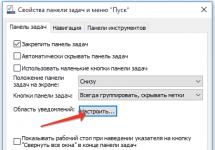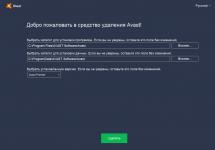Тема 2.3. Программные средства презентаций и основы офисного программирования
Тема 2.4. Системы управления базами данных и экспертные системы
2.4.11. Учебная база данных с главной кнопочной формой "Training_students" - Скачать
СУБД и экспертные системы
2.4. Системы управления базами данных и экспертные системы
2.4.3. Создание базы данных (способы создания таблиц и создание структуры таблиц для базы данных "Деканат")
При первом открытии окна базы данных Access всегда активизирует вкладку Таблицы и выводит на экран список режимов создания таблиц:
- создание таблицы в режиме конструктора;
- создание таблицы с помощью мастера;
- создание таблицы путем ввода данных
Для создания новой таблицы можно выбрать любой из этих режимов. Можно выбрать Мастер таблиц для определения полей таблицы с помощью списков образцов таблиц и полей. Для создания произвольной таблицы целесообразно пользоваться режимом Конструктора. Режим Создание таблицы путем ввода данных используется, как правило, для редактирования и ввода данных в уже существующие таблицы.
Напомним, что таблицей Access является совокупность данных объединенных общей темой. Для каждой сущности назначается отдельная таблица, чтобы не было повторений в сохраненных данных. Таблицы состоят из записей и полей. Количество полей в записи определяется на стадии проектирования таблицы, поэтому прежде чем создавать таблицу с помощью приложения Access, необходимо четко представлять ее структуру.
Величина и тип полей определяется пользователем. Необходимо выбирать размеры полей не слишком большими, так как при завышенных размерах полей бесполезно расходуется память БД. Для создания связей между таблицами они должны иметь ключевое поле, поэтому необходимо назначить ключевое поле каждой таблице.
Чтобы задать первичный ключ в режиме Конструктора, необходимо выделить требуемое поле, а затем щелкнуть на пиктограмме «Ключевое поле», расположенной на панели инструментов. Для назначения Внешнего (Вторичного) ключа в режиме Конструктора, необходимо выделить поле и в области свойств этого поля в строке Индексированное поле из списка выбрать значение Да (Совпадения допускаются).
Для выбора необходимого режима создания таблиц можно дважды щелкнуть на один из них в списке режимов, откроется требуемый режим. Кроме того, можно щелкнуть на пиктограмме «Создать» в окне БД, откроется окно диалога «Новая таблица», и в нем выбрать требуемый режим создания таблицы.
Рис. 1.
При выборе режима Мастер таблиц откроется окно «Создание таблиц», в котором с помощью образцов таблиц и полей легко сформировать поля новой таблицы.

Рис. 2.
Но если в окне «Создание таблиц» нет требуемого образца таблицы, то необходимо выбрать режим Конструктора, откроется окно Конструктора таблиц

Рис. 3.
Состав (структура) таблицы определяется в области проекта таблицы, которая состоит из трех колонок:
- имя поля;
- тип данных;
- описание.
Типы данных необходимо выбрать из раскрывающегося списка:
- Текстовый – алфавитно–цифровые данные (до 255 байт).
- Поле МЕМО - длинный текст или числа, например, примечания или описания (до 64000 байт).
- Числовой - текст или комбинация текста и чисел (сохраняет 1, 2, 4 или 8 байтов).
- Дата/время – даты и время (8 байт).
- Денежный - используется для денежных значений (сохраняет 8 байтов).
- Счетчик – автоматическая вставка уникальных последовательных (увеличивающихся на 1) или случайных чисел при добавлении записи (4 байта).
- Логический – данные, принимающие только одно из двух возможных значений, например, «Да/Нет» (1 бит).
- Поле объекта OLE – для вставки следующих объектов: рисунки, картинки, диаграммы и т.д. (до 1 Гбайта).
- Гиперссылка – адрес ссылки на файл на автономном компьютере или в сети (сохраняет до 64 000 знаков).
- Мастер подстановок - создает поле, позволяющее выбрать значение из другой таблицы или из списка значений, используя поле со списком. При выборе данного параметра в списке типов данных запускается мастер для автоматического определения этого поля.
В области «Свойства поля» назначают свойства для каждого поля (например, размер, формат, индексированное поле и т.д.).
При создании структуры таблицы в первую колонку вводят Имя поля, затем необходимо нажать клавишу Enter и выбрать тип данных (по умолчанию Access назначает тип данных, если этот тип данных не подходит, то выберите самостоятельно из раскрывающегося списка). Затем введите в третью колонку описание поля.
Перевод цикла из 15 статей о проектировании баз данных.
Информация предназначена для новичков.
Помогло мне. Возможно, что поможет еще кому-то восполнить пробелы.
Руководство по проектированию баз данных.
1. Вступление.
Если вы собираетесь создавать собственные базы данных, то неплохо было бы придерживаться правил проектирования баз данных, так как это обеспечит долговременную целостность и простоту обслуживания ваших данных. Данное руководство расскажет вам что представляют из себя базы данных и как спроектировать базу данных, которая подчиняется правилам проектирования реляционных баз данных.Базы данных – это программы, которые позволяют сохранять и получать большие объемы связанной информации. Базы данных состоят из таблиц , которые содержат информацию . Когда вы создаете базу данных необходимо подумать о том, какие таблицы вам нужно создать и какие связи существуют между информацией в таблицах. Иначе говоря, вам нужно подумать о проекте вашей базы данных. Хороший проект базы данных, как было сказано ранее, обеспечит целостность данных и простоту их обслуживания. База данных создается для хранения в ней информации и получения этой информации при необходимости. Это значит, что мы должны иметь возможность помещать, вставлять (INSERT ) информацию в базу данных и мы хотим иметь возможность делать выборку информации из базы данных (SELECT ).
Язык запросов к базам данных был придуман для этих целей и был назван Структурированный язык запросов или SQL. Операции вставки данных (INSERT) и их выборки (SELECT) – части этого самого языка. Ниже приведен пример запроса на выборку данных и его результат.
SQL – большая тема для повествования и его рассмотрение выходит за рамки данного руководства. Данная статья строго сфокусирована на изложении процесса проектирования баз данных . Позднее, в отдельном руководстве, я расскажу об основах SQL.
Реляционная модель.
В этом руководстве я покажу вам как создавать реляционную модель данных. Реляционная модель – это модель, которая описывает как организовать данные в таблицах и как определить связи между этими таблицами.
Правила реляционной модели диктуют, как информация должна быть организована в таблицах и как таблицы связаны друг с другом. В конечном счете результат можно предоставить в виде диаграммы базы данных или, если точнее, диаграммы «сущность-связь», как на рисунке (Пример взят из MySQL Workbench).
Примеры.
В качестве примеров в руководстве я использовал ряд приложений.РСУБД.
РСУБД, которую я использовал для создания таблиц примеров – MySQL. MySQL – наиболее популярная РСУБД и она бесплатна.
Утилита для администрирования БД.
После установки MySQL вы получаете только интерфейс командной строки для взаимодействия с MySQL. Лично я предпочитаю графический интерфейс для управления моими базами данных. Я часто использую SQLyog. Это бесплатная утилита с графическим интерфейсом. Изображения таблиц в данном руководстве взяты оттуда.
Визуальное моделирование.
Существует отличное бесплатное приложение MySQL Workbench. Оно позволяет спроектировать вашу базу данных графически. Изображения диаграмм в руководстве сделаны в этой программе.
Проектирование независимо от РСУБД.
Важно знать, что хотя в данном руководстве и приведены примеры для MySQL, проектирование баз данных независимо от РСУБД. Это значит, что информация применима к реляционным базам данных в общем, не только к MySQL. Вы можете применить знания из этого руководства к любым реляционным базам данных, подобным Mysql, Postgresql, Microsoft Access, Microsoft Sql or Oracle.В следующей части я коротко расскажу об эволюции баз данных. Вы узнаете откуда взялись базы данных и реляционная модель данных.
2. История.
В 70-х – 80-х годах, когда компьютерные ученые все еще носили коричневые смокинги и очки с большими, квадратными оправами, данные хранились бесструктурно в файлах, которые представляли собой текстовый документ с данными, разделенными (обычно) запятыми или табуляциями.
Так выглядели профессионалы в сфере информационных технологий в 70-е. (Слева внизу находится Билл Гейтс).
Текстовые файлы и сегодня все еще используются для хранения малых объемов простой информации. Comma-Separated Values (CSV) - значения, разделённые запятыми, очень популярны и широко поддерживаются сегодня различным программным обеспечением и операционными системами. Microsoft Excel – один из примеров программ, которые могут работать с CSV–файлами. Данные, сохраненные в таком файле могут быть считаны компьютерной программой.

Выше приведен пример того, как такой файл мог бы выглядеть. Программа, производящая чтение данного файла, должна быть уведомлена о том, что данные разделены запятыми. Если программа хочет выбрать и вывести категорию, в которой находится урок "Database Design Tutorial" , то она должна строчка за строчкой производить чтение до тех пор, пока не будут найдены слова "Database Design Tutorial" и затем ей нужно будет прочитать следующее за запятой слово для того, чтобы вывести категорию Software .
Таблицы баз данных.
Чтение файла строчка за строчкой не является очень эффективным. В реляционной базе данных данные хранятся в таблицах. Таблица ниже содержит те же самые данные, что и файл. Каждая строка или “запись” содержит один урок. Каждый столбец содержит какое-то свойство урока. В данном случае это заголовок (title) и его категория (category).
Компьютерная программа могла бы осуществить поиск в столбце tutorial_id данной таблицы по специфическому идентификатору tutorial_id для того, чтобы быстро найти соответствующие ему заголовок и категорию. Это намного быстрее, чем поиск по файлу строка за строкой, подобно тому, как это делает программа в текстовом файле.
Современные реляционные базы данных созданы так, чтобы позволять делать выборку данных из специфических строк, столбцов и множественных таблиц, за раз, очень быстро.
История реляционной модели.
Реляционная модель баз данных была изобретена в 70-х Эдгаром Коддом (Ted Codd), британским ученым. Он хотел преодолеть недостатки сетевой модели баз данных и иерархической модели. И он очень в этом преуспел. Реляционная модель баз данных сегодня всеобще принята и считается мощной моделью для эффективной организации данных.Сегодня доступен широкий выбор систем управления базами данных: от небольших десктопных приложений до многофункциональных серверных систем с высокооптимизированными методами поиска. Вот некоторые из наиболее известных систем управления реляционными базами данных (РСУБД):
- Oracle
– используется преимущественно для профессиональных, больших приложений.
- Microsoft SQL server
– РСУБД компании Microsoft. Доступна только для операционной системы Windows.
- Mysql
– очень популярная РСУБД с открытым исходным кодом. Широко используется как профессионалами, так и новичками. Что еще нужно?! Она бесплатна.
- IBM
– имеет ряд РСУБД, наиболее известна DB2.
- Microsoft Access
– РСУБД, которая используется в офисе и дома. На самом деле – это больше, чем просто база данных. MS Access позволяет создавать базы данных с пользовательским интерфейсом.
В следующей части я расскажу кое-что о характеристиках реляционных баз данных.
3. Характеристики реляционных баз данных.
Реляционные базы данных разработаны для быстрого сохранения и получения больших объемов информации. Ниже приведены некоторые характеристики реляционных баз данных и реляционной модели данных.Использование ключей.
Каждая строка данных в таблице идентифицируется уникальным “ключом”, который называется первичным ключом. Зачастую, первичный ключ это автоматически увеличиваемое (автоинкрементное) число (1,2,3,4 и т.д). Данные в различных таблицах могут быть связаны вместе при использовании ключей. Значения первичного ключа одной таблицы могут быть добавлены в строки (записи) другой таблицы, тем самым, связывая эти записи вместе.Используя структурированный язык запросов (SQL), данные из разных таблиц, которые связаны ключом, могут быть выбраны за один раз. Для примера вы можете создать запрос, который выберет все заказы из таблицы заказов (orders), которые принадлежат пользователю с идентификатором (id) 3 (Mike) из таблицы пользователей (users). О ключах мы поговорим далее, в следующих частях.

Столбец id в данной таблице является первичным ключом. Каждая запись имеет уникальный первичный ключ, часто число. Столбец usergroup (группы пользователей) является внешним ключом. Судя по ее названию, она видимо ссылается на таблицу, которая содержит группы пользователей.
Отсутствие избыточности данных.
В проекте базы данных, которая создана с учетом правил реляционной модели данных, каждый кусочек информации, например, имя пользователя, хранится только в одном месте. Это позволяет устранить необходимость работы с данными в нескольких местах. Дублирование данных называется избыточностью данных и этого следует избегать в хорошем проекте базы данных.Ограничение ввода.
Используя реляционную базу данных вы можете определить какой вид данных позволено сохранять в столбце. Вы можете создать поле, которое содержит целые числа, десятичные числа, небольшие фрагменты текста, большие фрагменты текста, даты и т.д.
Когда вы создаете таблицу базы данных вы предоставляете тип данных для каждого столбца. К примеру, varchar – это тип данных для небольших фрагментов текста с максимальным количеством знаков, равным 255, а int – это числа.
Помимо типов данных РСУБД позволяет вам еще больше ограничить возможные для ввода данные. Например, ограничить длину или принудительно указать на уникальность значения записей в данном столбце. Последнее ограничение часто используется для полей, которые содержат регистрационные имена пользователей (логины), или адреса электронной почты.
Эти ограничения дают вам контроль над целостностью ваших данных и предотвращают ситуации, подобные следующим:
Ввод адреса (текста) в поле, в котором вы ожидаете увидеть число
- ввод индекса региона с длинной этого самого индекса в сотню символов
- создание пользователей с одним и тем же именем
- создание пользователей с одним и тем же адресом электронной почты
- ввод веса (числа) в поле дня рождения (дата)
Поддержание целостности данных.
Настраивая свойства полей, связывая таблицы между собой и настраивая ограничения, вы можете увеличить надежность ваших данных.Назначение прав.
Большинство РСУБД предлагают настройку прав доступа, которая позволяет назначать определенные права определенным пользователям. Некоторые действия, которые могут быть позволены или запрещены пользователю: SELECT (выборка), INSERT (вставка), DELETE (удаление), ALTER (изменение), CREATE (создание) и т.д. Это операции, которые могут быть выполнены с помощью структурированного языка запросов (SQL).Структурированный язык запросов (SQL).
Для того, чтобы выполнять определенные операции над базой данных, такие, как сохранение данных, их выборка, изменение, используется структурированный язык запросов (SQL). SQL относительно легок для понимания и позволяет в т.ч. и уложненные выборки, например, выборка связанных данных из нескольких таблиц с помощью оператора SQL JOIN. Как и упоминалось ранее, SQL в данном руководстве обсуждаться не будет. Я сосредоточусь на проектировании баз данных.То, как вы спроектируете базу данных будет оказывать непосредственное влияние на запросы, которые вам будет необходимо выполнить, чтобы получить данные из базы данных. Это еще одна причина, почему вам необходимо задуматься о том, какой должна быть ваша база. С хорошо спроектированной базой данных ваши запросы могут быть чище и проще.

Переносимость.
Реляционная модель данных стандартна. Следуя правилам реляционной модели данных вы можете быть уверены, что ваши данные могут быть перенесены в другую РСУБД относительно просто.Как говорилось ранее, проектирование базы данных – это вопрос идентификации данных, их связи и помещение результатов решения данного вопроса на бумагу (или в компьютерную программу). Проектирование базы данных независимо от РСУБД, которую вы собираетесь использовать для ее создания.
В следующей части подробнее рассмотрим первичные ключи.
Создайте базу данных.
В командной строке MySQL введите команду CREATE DATABASE
- К примеру, чтобы создать базу данных всех американских штатов, можно ввести CREATE DATABASE us_states;
- Примечание: Команды необязательно вводить в верхнем регистре.
- Примечание: Все команды MySQL должны оканчиваться ";". Если вы забыли поставить точку с запятой, то просто введите ";" на следующей строке, чтобы началась обработка предыдущей команды.
Отобразите список доступных баз данных. Введите команду SHOW DATABASES; , чтобы отобразить список хранящихся баз данных. Кроме только что созданной базы данных, вы так же увидите базы данных mysql и test . Сейчас можете их проигнорировать.
Выберите базу данных. Когда база данных создана, нужно ее выбрать, чтобы начать редактирование. Введите команду USE us_states; . Вы увидите сообщение Database changed , которое уведомляет, что сейчас активной базой данных является us_states .
Создайте таблицу. Таблица - это место хранения информации в базе данных. Чтобы создать таблицу, нужно одной командой ввести всю ее структуру. Чтобы создать таблицу, введите такую команду: CREATE TABLE states (id INT NOT NULL PRIMARY KEY AUTO_INCREMENT, state CHAR(25), population INT(9)); . Эта команда создаст таблицу под названием "states" с тремя полями: id , state , and population .
- Команда INT указывает на то, что поле id будет содержать только числа (целые числа).
- Команда NOT NULL указывает на то, что поле id не должно быть пустым (обязательно для ввода).
- PRIMARY KEY обозначает, что поле id является ключевым полем в таблице. Ключевое поле - это поле, которое не может содержать одинаковых значений.
- Команда AUTO_INCREMENT будет автоматически присваивать возрастающие значения полю id , по сути автоматически нумеруя каждую запись.
- Команды CHAR (символы) and INT (целые числа) обозначают тип данных, допустимый в соответствующих полях. Число, следующее за командой, обозначает сколько символов или цифр поле может содержать.
Создайте запись в таблице. Теперь, когда таблица создана, настало время вводить информацию. Используйте следующую команду, чтобы ввести первую запись: INSERT INTO states (id, state, population) VALUES (NULL, ‘Alabama’, ‘4822023’);
- Эта команда, по сути, говорит базе данных сохранить информацию в таблице в трех соответствующих полях.
- Поскольку поле id содержит идентификатор NOT NULL , то ввод NULL в качестве значения, заставит его увеличится на единицу, благодаря идентификатору AUTO_INCREMENT .
Создайте больше записей. Можно сохранить много записей с помощью одной команды. Чтобы сохранить еще три штата, введите такую команду: INSERT INTO states (id, state, population) VALUES (NULL, ‘Alaska’, ‘731449’), (NULL, ‘Arizona’, ‘6553255’), (NULL, ‘Arkansas’, ‘2949131’); .
Выполните запрос к базе данных. Теперь, когда простая база данных создана, вы можете выполнять запросы, чтобы извлекать нужную информацию. Для начала введите следующую команду: SELECT * FROM us_states; . Этот запрос вернет всю базу данных, что показано командой "*", которая означает "все".
- Для более трудного запроса, введите такую команду: SELECT state, population FROM us_states ORDER BY population; Этот запрос вернет таблицу со штатами, отсортированными по количеству населения, вместо сортировки по имени в алфавитном порядке. Поле id не будет отображено, поскольку вы просили только поля state и population .
- Чтобы отобразить штаты по количеству населения в обратном порядке, используйте следующую команду: SELECT state, population FROM us_states ORDER BY population DESC; . Команда DESC отобразит штаты по убыванию количества населения (от большего к меньшему, а не от меньшего к большему).
Есть разные по сложности базы данных, мы создадим самую простую. Создавать базу данных мы будем в Access, это программа не требует много времени в освоении. Мы будем создавать простую базу данных “Библиотека фильмов”, на этой основе можно создавать и другие базы данных. И так, для начала установите на свой компьютер офисное приложение, и начнем работать. Запускаем программу и нажимаем на панели инструментов “создать” новая база данных.
Открывается окно и нам, предлагают создать нашу базу данных. Далее вы должны определиться, как вы назовете базу и в какой папке будите создавать, когда определились, нажимаем на кнопку “создать”.
Теперь мы будем создавать таблицу. Нужно выбрать объект “таблицы” создание таблицы в режиме конструктора и щелкнуть левой кнопкой мыши.
.jpg)
Перед нами появилась таблица, которую мы должны заполнить.
.jpg)
Я предлагаю заполнить поля таким образом:
.jpg)
Вы можете заполнять как вам угодно. Тип данных должен соответствовать тому, что вы хотите заполнять. Например, если год то это естественно будет числовой тип данных, если хотите прикрепить объект (рисунок) то это OLE. Далее нажимаем на “файл” “сохранить как” задаем имя и сохраняем таблицу.
.jpg)
Ключевые поля задавать не надо, нам они для этой базы данных не нужны. Теперь, когда таблица создана, переходим к созданию формы. Для этого выбираем “формы” “создать”. В качестве источника выбираем нашу таблицу.
.jpg)
Перед нами появилась область данных, где мы и будем конструировать свою форму. Если вы хотите растянуть область, то поднесите курсор к краю появиться крестик, и вы можете растянуть область.
.jpg)
Как мы видим, данные располагаются не аккуратно, что бы их расположить, как вы хотите, нужно нажать левой кнопкой мыши на объект и наверху переместить за черный квадратик.
.jpg)
Располагать объекты можно как угодно, а также растягивать и перемещать по отдельности. Далее нам нужно придать нашей форме красочный вид. Сначала мы зальем фон, для этого правой кнопкой мыши открываем меню, наводим курсор на цвет заливки и выбираем цвет. Теперь можно изменить цвет текста, для этого выделяем объект и на панели инструментов нажимаем кнопку, которая изменит цвет текста. Цвет текста можно менять сразу или по отдельности для каждого объекта.
.jpg)
Выделение объектов для изменения цвета текста происходит при нажатой левой кнопки мыши и растягиванием области. Вы можете поменять размер текста, нужно выделить объекты и изменить размер или шрифт.
.jpg)
Можно изменить цвет линий, для этого выделите объект на панели инструментов нажмите на кнопку изменяющую цвет линий.
.jpg)
Сейчас мы добавим в форму элемент флажок, и когда будем заполнять, базу данных будем ставить флажок если фильм в наличии, а если нет в наличии, то флажок оставлять пустым. Для добавления флажка в панели инструментов выбираем флажок и вставляем его в область данных.
.jpg)
Добавим дополнительные кнопки в форме, первыми двумя кнопками будут переход по записи. Для этого в панели инструментов нажимаем на кнопку и щелкаем на область данных.
Появляется окно, где нам нужно выбрать кнопку и действие, выбираем, предыдущая запись и нажимаем готово. Если вы хотите изменить в кнопки рисунок или еще чего-либо тогда “далее”. Кнопки можно свободно перемещать по области данных и располагать на свое усмотрение.
.jpg)
Вторую кнопку делаем также, только меняем действия. Менять “следующая запись”. Добавим поиск в базе данных. Нажимаем опять на кнопку и щелкаем по области. В результате у нас должны получиться три кнопки, если вы хотите, можете добавить еще.

Наша форма готова для заполнения, но для начала давайте ее сохраним. Наводим курсор на панель инструментов “Файл” “Сохранить как” даем название нашей форме и сохраняем ее. Теперь можно приступать к заполнению базы данных. Переключаемся в режим формы и заполняем данными.

В результате у нас получиться вот такая база данных.
.jpg)
Для того что бы вставить объект в поле OLE нужно в панели инструментов, в режиме формы, нажать добавить объект, можно добавлять рисунки, клипы и многое другое. Для перехода по записям используете кнопки, которые создали или кнопки, которые расположены в низу формы. В следующих моих статьях мы разберем очень сложные базы данных с запросами, макросами, отчетами. Не забывайте что базы данных это удобная вещь, которая всегда может пригодиться в вашей жизни. Существует множество программ для создания базы данных, они могут пригодиться для тех, кто хочет создать свой интернет магазин, и для других целей. Если вы овладели опытом в создании базы данных, вы сможете прилично на этом заработать.
Введение
Базы данных - совокупность данных, организованная по определенным правилам, предусматривающая общие принципы описания, хранения, манипулирования данными, независимыми от прикладных программ.
СУБД - система управления базами данных - совокупность программ, предназначенных для управления БД и возможности получения пользователями необходимой информации из базы. В задачи СУБД входят следующие задачи:
Формирование и поддержание БД.
Обработка информации.
Прием запросов.
Предоставление информации пользователям.
Обеспечение целостности и реорганизации ценностей БД.
Организация совместной работы пользователей.
На сегодняшний день существует множество различных систем управления базами данных. Они все используют разные средства и функции, но преимущественно у всех СУБД в основе лежат одинаковые понятия. Поэтому для обобщения этих понятий, приемов и методов на весь класс СУБД, я хотела бы взять программу, входящую в Microsoft Office, Microsoft Access.
Microsoft Access -реляционная СУБД, в которой предусмотрены все необходимые средства для определения и обработки данных, а также управления ими при работе с большим объемом информации.
Access - функционально полная система, имеющая мощные средства для работы в этой программе. Ее преимуществом перед другими является простота, наличие всех средств для успешной обработки и управления БД.
Создание базы данных
Этапы проектирования базы данных
1. Определение цели создания базы данных
На первом этапе проектирования базы данных необходимо определить цель создания базы данных, основные ее функции и информацию, которую она должна содержать.
Моя база данных разработана для проката видеодисков. Схема работы очень проста. Клиент (все данные и контакты находятся в таблице Клиенты) берет на прокат видеодиск (например, «фильм Чемпионы».). Этот прокат заносится в таблицу Прокат. Остальные таблицы (Жанр, Клиенты, Режиссеры, Страны), формы, запросы базы будут нужны для информационной, правильной, четкой, работы. Чтобы можно было сразу узнать кто режиссер, производитель, т.е. страна, жанр фильма. Также можно узнать продолжительность фильма и год выпуска. Таблица Прокат показывает такую важную информацию, как отметка о возврате и цена проката видеодиска.
2. Определение таблиц, которые должна содержать база данных
Один из наиболее сложных этапов в процессе создания базы данных - разработка таблиц, так как результаты, которые должна выдавать база данных не всегда дают полное представление о структуре таблицы.
Таблицы должны содержать всю информацию разрабатываемой базы. В моем случае это Видеодиски, Клиенты, Прокат, Режиссеры, Жанры и Страна. Все таблицы хранят максимально полную характеристику, информацию и описание для дальнейшей успешной работы с базой данных.
3. Присвоение ключевых полей
Для связи данных из разных таблиц, например, данные о заказчике и продукции, каждая таблица должна содержать набор полей или поле, где будет задаваться индивидуальное значение каждой записи в таблице. Такое поле или набор полей называют основным ключом. Именно благодаря ключам будет функционировать база данных, сопоставляя, связывая и формируя информацию из разных таблиц. Количество ключей варьируется от одного до нескольких. Вообще, ключ - это минимальный набор атрибутов, по значениям которых можно однозначно найти требуемый экземпляр сущности.
4. Редактирование структуры базы данных
Для проверки правильности работы базы необходимо создать несколько таблиц, определить связи между ними и ввести несколько записей в каждую таблицу, а затем посмотреть, отвечает ли база данных поставленным требованиям. Рекомендуется также создать отчеты и формы и проверить, выдают ли они требуемую информацию. Кроме того, необходимо исключить всевозможные повторения данных. Иначе база не будет работать и выдавать нужный запрос или информацию или будет работать с ошибками, что для серьезной организации неприемлемо.
5. Добавление данных и создание других объектов базы данных
Если структуры таблиц отвечают поставленным требованиям, то можно вводить все данные (в режиме конструктора таблиц). После ввода создаются любые запросы, формы, отчеты, макросы и модули (удобнее, проще и правильнее создавать все с помощью мастеров).
Инфологическая модель
Прежде чем начинать проектирование базы данных, необходимо разобраться, как функционирует предметная область создаваемой БД. Для этих целей используют искусственные формализованные языковые средства. В связи с этим под инфологической моделью понимают описание предметной области, выполненное с использованием специальных языковых средств, не зависящих от используемых в дальнейшем программных средств. Вообще, лучше сначала нарисовать на бумаге таблицы с данными, потом преобразовать их из 1 Нормальной Формы во Вторую, и из Второй - в Третью. Так удобнее будет.
Определяют три основные класса сущностей:
стержневые
ассоциативные
характеристические.
Стержневая сущность - независимая сущность, которая имеет независимое существование, хотя может обозначать другие сущности.
Характеристическая сущность (характеристика) - это связь вида "многие-к-одному" или "одна-к-одной" между двумя сущностями (частный случай ассоциации). Цель характеристики состоит в описании или уточнении некоторой другой сущности предметной области.
Ассоциативная сущность (ассоциация) - это связь вида "многие-ко-многим" между двумя или более сущностями или экземплярами сущности.
Это теория. Для наглядности покажу на примере торговой организации:
Стержневая сущность
«Видеодиски», «Клиент», «Прокат»
Видеодиски (Название фильма, режиссер, жанр фильма, страна производитель, год выпуска, продолжительность).
Клиенты (Данные Удостоверения Личности, ФИО, Телефон).
Прокат (Код УДЛ, Код Клиента, Код диска, Дата выдачи, Количество дней, Стоимость, Отметка о возврате).
Характеристическая сущность.
«Режиссеры», «Жанры», «Страны».
Режиссеры (Код Режиссера, ФИО Режиссера).
Жанры (Код жанра,жанр).
Страны (Код страны, Страна).
Даталогическая модель.
Структура моей базы данных.
Моя База Данных содержит 6 таблиц:
Видеодиски.
Режиссеры.
Клиенты.
Во всех таблицах в режиме конструктора указываются первичные ключи.
Таблица Видеодиски: предназначена для хранения всех видеодисков с полным их описанием. Например, кем произведены, когда и продолжительность фильма.
Код диска - присваивается самостоятельно.
Название фильма - вводится вручную в режиме конструктора название фильма.
Режиссер - берется из таблицы Режиссеры
Страна производитель - производитель фильма. Берется из таблицы Страны.
Жанр фильма - поле, в котором содержится Код жанра фильма. Данные берутся из таблицы Жанры.
Год выпуска - Год выпуска фильма. Значение вводится вручную.
Продолжительность - продолжительность фильма. Время вводится от руки.
Таблица Клиенты: дает описание всех клиентов данной организации.
Данные Удостоверения личности - данные удостоверения личности клиента.
ФИО и Телефон - более подробная информация. Все поля таблицы заполняются пользователем.
Таблица Режиссеры состоит из двух полей:
Код Режиссера - Код режиссера
ФИО режиссера - поле предоставляет Фамилию Имя о режиссере.
Таблица Жанры: состоит из двух полей:
В таблице указывается Код жанра и сам жанр.
Таблица Страны: состоит из двух полей:
Таблица содержит Код страны и Страну.
Таблица Прокат: содержит полную информацию о прокате видеодиска:
Код УДЛ - код удостоверения личности клиента.
Код клиента - код клиента берущего на прокат видеодиск. Берется из таблицы Клиенты.
Код диска - берется из таблицы Видеодиски.
Дата выдачи - дата выдачи диска, вводится вручную.
Количество дней - срок, на который берется видеодиск на прокат. Вводится самостоятельно.
Стоимость - цена определяется пользователем.
Отметка о возврате - при получении диска обратно, информация отмечается в данном поле.